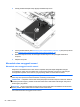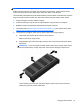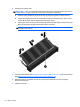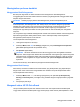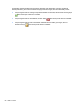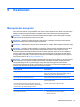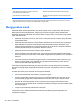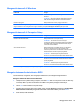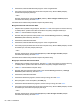User Guide - Windows 8
Meningkatkan performa harddisk
Menggunakan Disk Defragmenter
Bila komputer digunakan, file dalam hard drive akan terfragmentasi. Disk Defragmenter
menggabungkan file dan folder dalam hard drive tersebut yang difragmentasi sehingga sistem dapat
berjalan dengan lebih efisien.
CATATAN: Sebaiknya jangan jalankan Disk Defragmenter jika drive berkapasitas penuh.
Setelah dijalankan, Disk Defragmenter akan bekerja tanpa perlu diawasi. Bergantung kapasitas
harddisk dan jumlah berkas yang terpecah-pecah (terfragmentasi), Disk Defragmenter mungkin
memerlukan waktu lebih dari satu jam untuk selesai. Anda mungkin ingin mengeset Disk
Defragmenter agar bekerja di malam hari atau pada waktu lain saat Anda tidak perlu mengakses
komputer.
HP menyarankan agar harddisk didefragmentasi minimal satu kali dalam sebulan. Disk Defragmenter
dapat diset agar berjalan dalam jadwal bulanan, namun Anda dapat setiap saat menjalankan
defragmentasi pada komputer secara manual.
Untuk menjalankan Disk Defragmenter:
1. Hubungkan komputer ke catu daya.
2. Pada layar Mulai, ketik disk, klik Settings (Pengaturan), lalu pilih Defragment and optimize
your drives (Defragmentasi dan optimalkan drive).
3. Klik Optimize (Optimalkan).
CATATAN: Windows memiliki fitur Kontrol Akun Pengguna untuk meningkatkan keamanan
komputer. Anda mungkin akan dimintai izin atau katasandi untuk tugas-tugas, seperti menginstal
perangkat lunak, menjalankan utilitas, atau mengubah pengaturan Windows. Lihat HP Support
Assistant. Untuk mengakses HP Support Assistant, pilih aplikasi HP Support Assistant pada
layar Mulai.
Untuk informasi lainnya, akses Bantuan perangkat lunak Disk Defragmenter.
Menggunakan Disk Cleanup
Disk Cleanup menelusuri harddisk untuk berkas-berkas yang tak diperlukan yang dapat dihapus
dengan aman untuk melowonkan ruang harddisk dan membantu komputer berjalan lebih efisien.
Untuk menjalankan Disk Cleanup:
1. Pada layar Mulai, ketik disk, klik Settings (Pengaturan), lalu pilih Free up disk space by
deleting unnecessary files (Lowongkan ruang harddisk dengan menghapus berkas yang tidak
perlu.)
2. Ikuti petunjuk pada layar.
Mengenali status HP 3D DriveGuard
Lampu harddisk pada komputer akan berubah warna untuk menunjukkan bahwa harddisk pada
rongga utama dan/atau harddisk pada rongga kedua (hanya model tertentu) telah diparkirkan. Untuk
Menggunakan harddisk 55